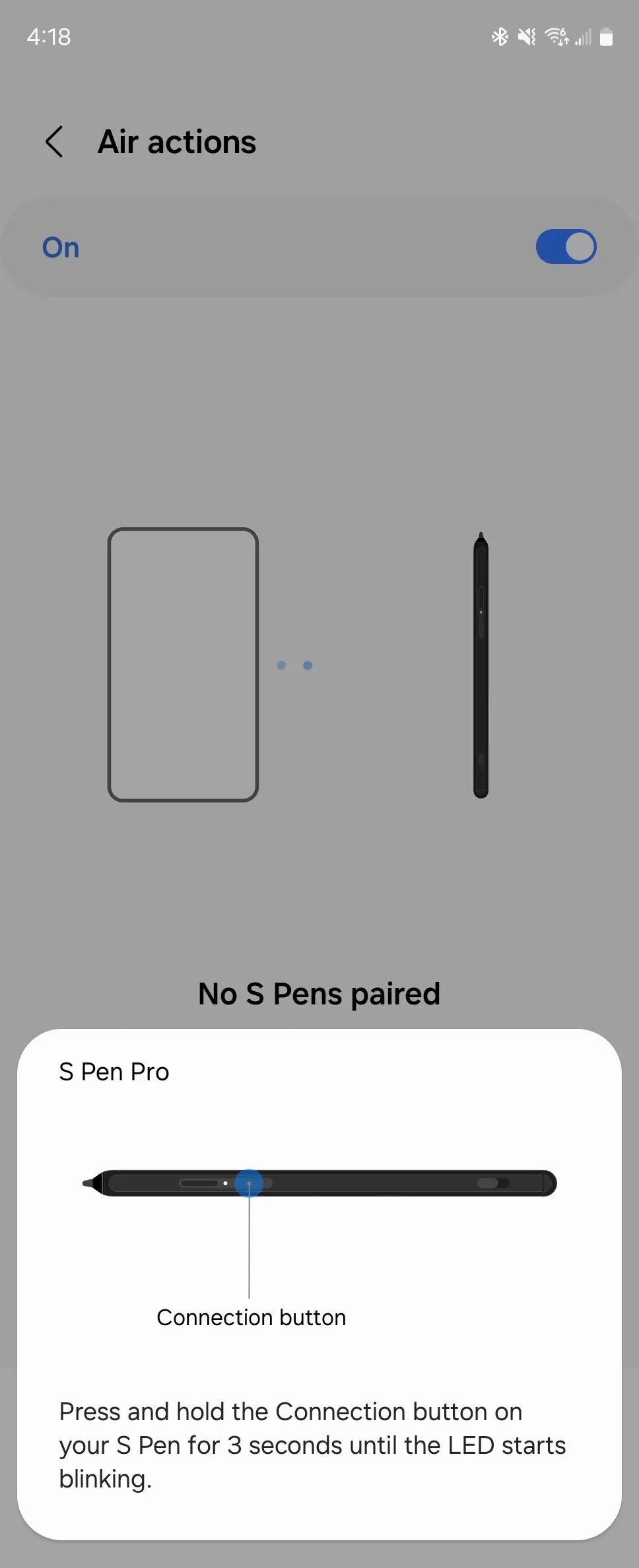Bạn có tin tưởng tuyệt đối vào mọi ứng dụng mình cài đặt trên máy Mac? Mặc dù macOS được biết đến với tính bảo mật cao, nhưng không phải lúc nào người dùng cũng có toàn quyền kiểm soát mọi hành vi của ứng dụng. Đặc biệt, việc quyết định ứng dụng nào được phép “gọi về nhà” hay truy cập internet là một tính năng mà Apple chưa tích hợp sâu vào hệ điều hành. Điều này có thể gây lo ngại về quyền riêng tư và tiềm ẩn rủi ro bảo mật nếu một ứng dụng nào đó có ý đồ xấu.
May mắn thay, có một giải pháp mạnh mẽ, miễn phí và hoàn toàn mã nguồn mở có thể giúp bạn làm chủ các kết nối đi (outgoing connections) của ứng dụng trên máy Mac. Đó chính là LuLu – một tường lửa đơn giản nhưng cực kỳ hiệu quả, mang lại sự an tâm cho người dùng muốn tăng cường bảo mật và quyền riêng tư cho thiết bị của mình.
LuLu: Tường Lửa Mạnh Mẽ Kiểm Soát Kết Nối Đi Của Ứng Dụng
LuLu là một phần mềm tường lửa do Objective-See phát triển, một tổ chức phi lợi nhuận chuyên cung cấp các công cụ bảo mật miễn phí và mã nguồn mở cho macOS. Bạn có thể đã quen thuộc với một số ứng dụng khác của họ như OverSight (giúp phát hiện các ứng dụng cố gắng sử dụng webcam trái phép) hoặc KnockKnock (tìm kiếm các phần mềm độc hại được cài đặt cố định).
Bằng cách cài đặt một bộ lọc mạng và tiện ích mở rộng hệ thống, LuLu đóng vai trò như một người gác cổng giữa các ứng dụng bạn sử dụng và internet. Nó kiểm soát cụ thể các kết nối đi, tức là chỉ ảnh hưởng đến các ứng dụng đang cố gắng gửi thông tin ra internet. LuLu hoàn toàn không ảnh hưởng đến các kết nối đến (incoming connections), điều này làm cho nó trở thành một công cụ bổ sung hoàn hảo cho tường lửa tích hợp sẵn của Apple.
Cài đặt một công cụ như LuLu có thể ngăn chặn các ứng dụng “gọi về nhà” và giao tiếp với các máy chủ từ xa. Mặc dù nhiều ứng dụng cần chức năng này để hoạt động, nhưng không phải tất cả đều cần. Khả năng kiểm soát này đặc biệt hữu ích trong trường hợp bạn vô tình cài đặt một ứng dụng có thể gây ra mối đe dọa cho máy Mac của mình. Với LuLu, bạn có thể chặn ứng dụng đó ngay lập tức trước khi nó bắt đầu giao tiếp với các máy chủ độc hại.
LuLu là một ứng dụng mã nguồn mở, điều này có nghĩa là mã nguồn của nó được công khai trên GitHub để mọi người đều có thể xem xét. Cách tiếp cận phát triển phần mềm minh bạch này được xem là tiêu chuẩn vàng về mặt bảo mật. Bất kỳ ai cũng có thể tải xuống ứng dụng, kiểm tra mã nguồn và biết chính xác những gì đang diễn ra. Điều này tạo thêm một yếu tố tin cậy mà các ứng dụng mã nguồn đóng thường thiếu.
 Linh vật Linux Tux cầm điện thoại minh họa sự cần thiết của tài trợ cho dự án mã nguồn mở
Linh vật Linux Tux cầm điện thoại minh họa sự cần thiết của tài trợ cho dự án mã nguồn mở
Tường lửa LuLu là một sự bổ sung hoàn hảo cho tường lửa tích hợp sẵn của macOS (có thể tìm thấy trong Cài đặt Hệ thống > Mạng > Tường lửa), vì giải pháp của Apple chỉ tập trung vào các kết nối đến. Chúng không xung đột với nhau mà hoạt động bổ trợ cho nhau, mang lại một lớp bảo vệ toàn diện hơn cho máy Mac của bạn.
 Logo Linux cùng các logo công ty công nghệ lớn minh họa tầm quan trọng của phần mềm mã nguồn mở
Logo Linux cùng các logo công ty công nghệ lớn minh họa tầm quan trọng của phần mềm mã nguồn mở
Hướng Dẫn Cài Đặt LuLu Trên Mac
Bạn có thể tải LuLu từ trang chủ của dự án (objective-see.org/products/lulu.html) và cài đặt như bất kỳ ứng dụng nào khác: bằng cách mở tệp DMG và kéo biểu tượng ứng dụng “LuLu” vào thư mục Ứng dụng. Ngoài ra, bạn cũng có thể cài đặt LuLu thông qua trình quản lý gói macOS Homebrew bằng lệnh sau trong Terminal:
brew install lulu
Lưu ý rằng đôi khi phiên bản Homebrew có thể chậm hơn một vài bản cập nhật nhỏ so với phiên bản tải về từ trang web chính thức. Bạn có thể tự kiểm tra bằng cách chạy lệnh brew info lulu và kiểm tra số phiên bản.
Cấp Quyền Hệ Thống Cho LuLu
Khi bạn cài đặt LuLu lần đầu tiên, bạn sẽ cần thiết lập ứng dụng đúng cách để nó có quyền giám sát các kết nối đi. Một cửa sổ bật lên sẽ yêu cầu bạn “Mở Cài đặt Hệ thống” (Open System Settings) – hãy nhấp vào nút đó. Từ đây, bạn có thể bật “LuLu” trong cửa sổ xuất hiện.
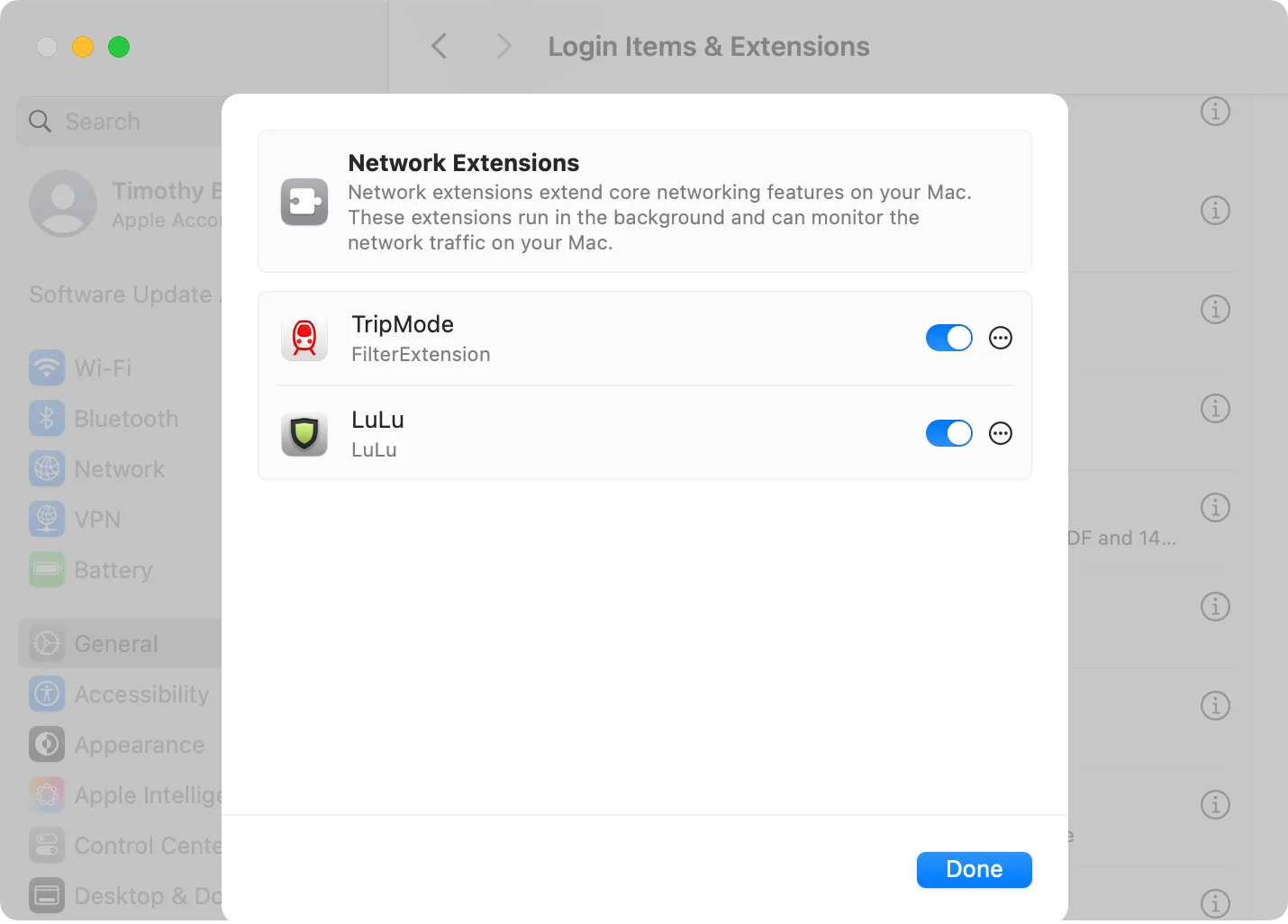 Giao diện menu Tiện ích mở rộng Mạng trong Cài đặt hệ thống macOS để kích hoạt LuLu
Giao diện menu Tiện ích mở rộng Mạng trong Cài đặt hệ thống macOS để kích hoạt LuLu
Nếu cửa sổ không xuất hiện (hoặc bạn nhấp nhầm), bạn có thể vào Cài đặt Hệ thống > Cài đặt chung > Mục Đăng nhập và Tiện ích mở rộng (System Settings > General > Login Items and Extensions), sau đó cuộn xuống cuối trang và nhấp vào biểu tượng “i” bên cạnh “Tiện ích mở rộng Mạng” (Network Extensions) và bật LuLu lên.
Bạn sẽ cần phê duyệt thay đổi bằng dấu vân tay, mật khẩu quản trị hoặc bằng Apple Watch của mình. Cuối cùng, nhấp vào “Cho phép” để kích hoạt LuLu. Bây giờ, bạn sẽ thấy một cửa sổ bật lên nhỏ để bắt đầu nhanh.
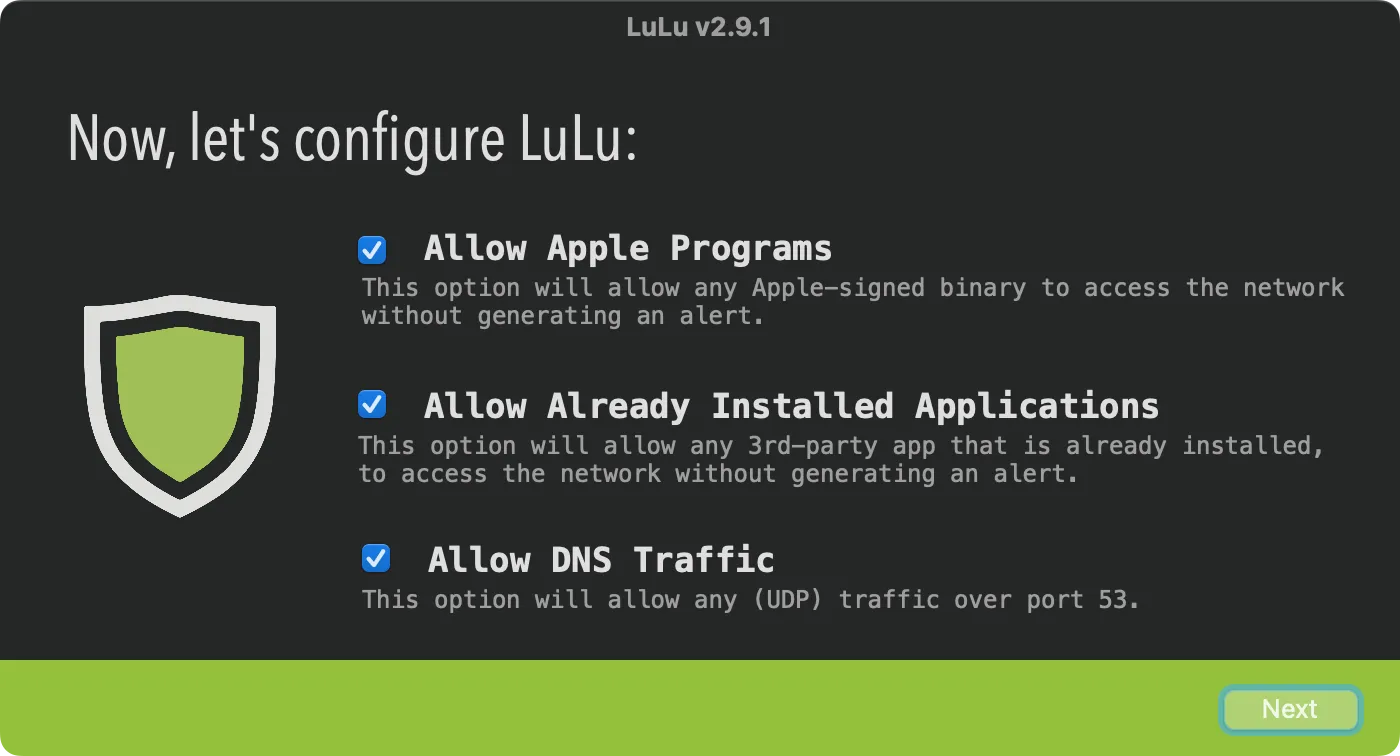 Màn hình cấu hình ban đầu của tường lửa LuLu với các tùy chọn mặc định cho phép kết nối
Màn hình cấu hình ban đầu của tường lửa LuLu với các tùy chọn mặc định cho phép kết nối
Objective-See khuyến nghị để các cài đặt này ở giá trị mặc định. Điều này có nghĩa là các ứng dụng của Apple (như Safari hoặc Apple Notes) sẽ được cấp quyền, tất cả các ứng dụng hiện có của bạn sẽ được phép truy cập internet, và mọi yêu cầu thuộc loại lưu lượng DNS (dùng để chuyển đổi địa chỉ trang web thành địa chỉ IP) sẽ được thông qua mà không gặp trở ngại. Nếu bạn quyết định tắt bất kỳ tùy chọn nào trong số này, đặc biệt là các ứng dụng hiện có, bạn có thể sẽ bị “ngập” trong một loạt cảnh báo mà bạn sẽ phải phê duyệt thủ công. Tốt hơn là nên cho phép mọi thứ thông qua trước và thu hồi quyền truy cập sau (chúng ta sẽ đề cập ở phần tiếp theo).
Sau khi cài đặt, LuLu sẽ nằm trên thanh menu ở đầu màn hình. Trong quá trình cài đặt, ứng dụng sẽ tự thêm vào các mục khởi động để bạn luôn có thể truy cập nó khi cần. Bất cứ khi nào một tiến trình mới cố gắng truy cập internet, bạn sẽ thấy một cửa sổ bật lên như thế này:
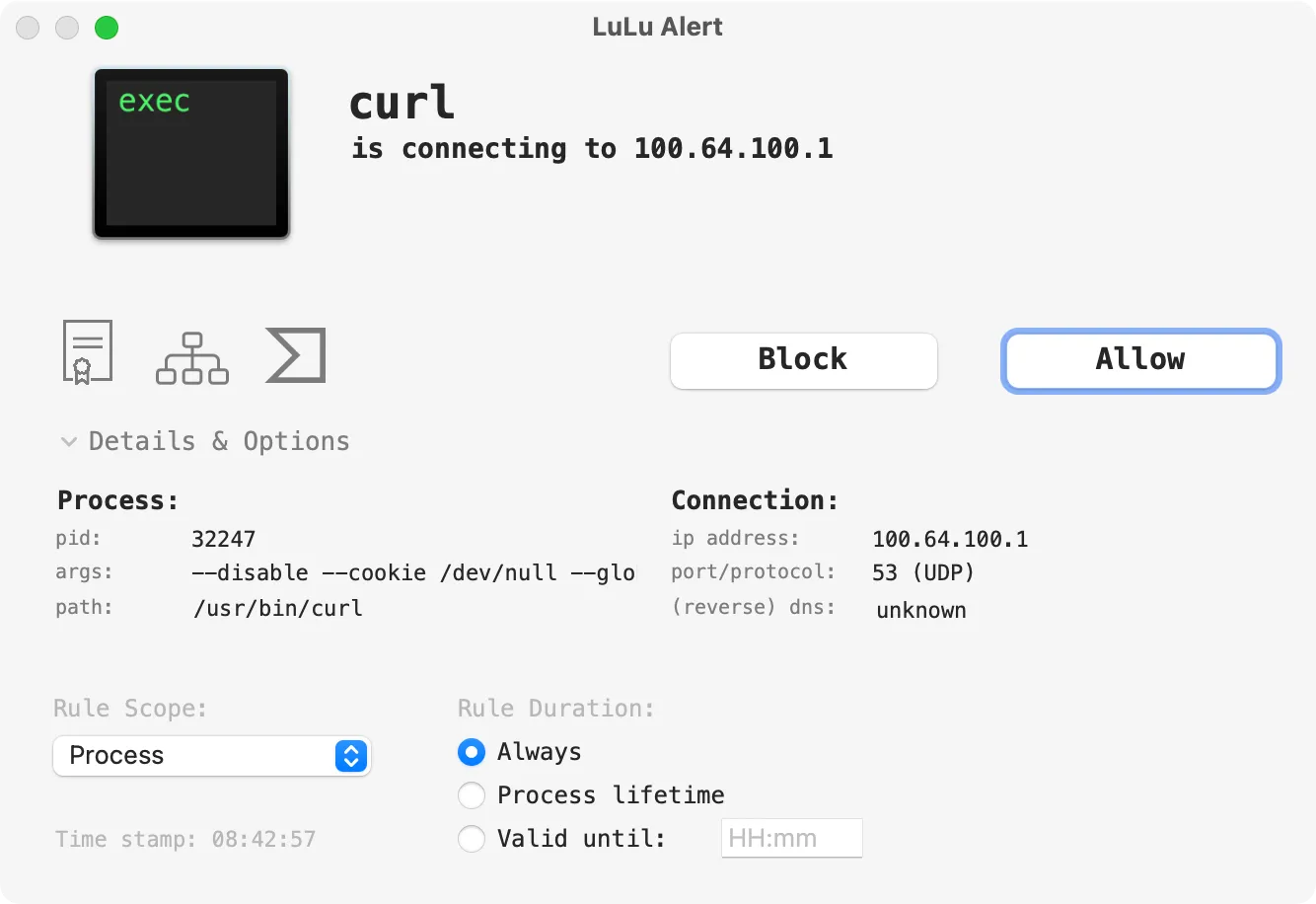 Cảnh báo tường lửa LuLu hiển thị khi ứng dụng cố gắng tạo kết nối internet đi trên macOS
Cảnh báo tường lửa LuLu hiển thị khi ứng dụng cố gắng tạo kết nối internet đi trên macOS
Bạn có thể chặn hoặc cho phép ứng dụng, tùy thuộc vào sự hiểu biết của bạn về chức năng của nó. Nếu không chắc chắn, hãy sử dụng tùy chọn “Thời gian chạy tiến trình” (Process lifetime) để cho phép ứng dụng tạm thời (cho đến khi tiến trình bị tắt) hoặc hộp “Có hiệu lực đến” (Valid until) để đặt giới hạn thời gian. Nếu bạn lỡ cài đặt sai, việc thay đổi các quy tắc rất dễ dàng.
Quản Lý Quy Tắc Và Giám Sát Mạng Với LuLu
Với LuLu đã được cài đặt, hãy nhấp vào biểu tượng LuLu trên thanh menu ở đầu màn hình (nó trông giống một chiếc khiên). Di chuột qua “Quy tắc” (Rules) và chọn “Hiển thị” (Show) để xem danh sách đầy đủ các quy tắc. Danh sách này sẽ liệt kê mọi ứng dụng mà bạn đã cho phép hoặc từ chối, bao gồm cả những ứng dụng đã được cho phép khi bạn cài đặt LuLu.
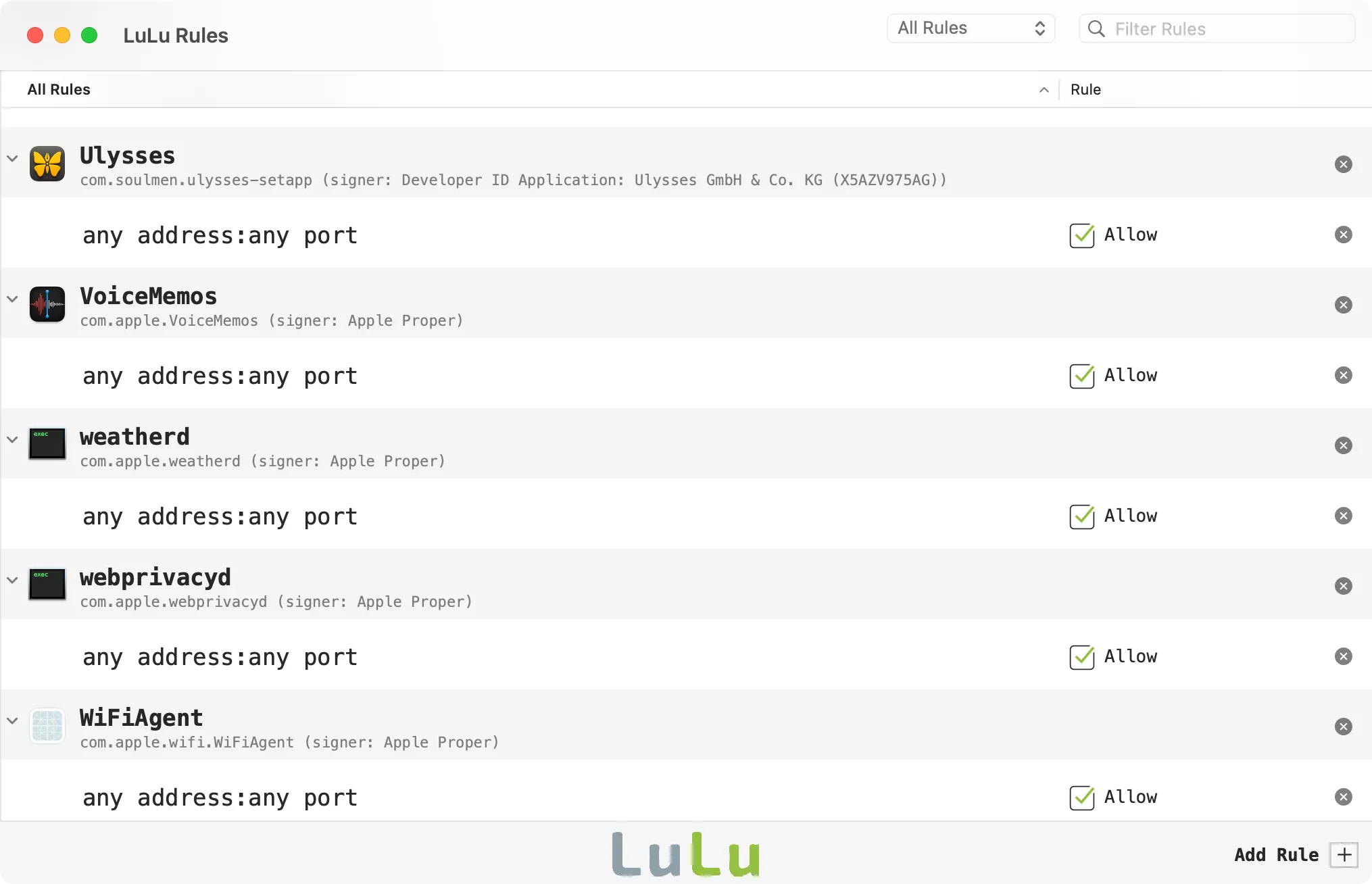 Giao diện quản lý quy tắc của tường lửa LuLu hiển thị danh sách các ứng dụng được phép hoặc bị chặn
Giao diện quản lý quy tắc của tường lửa LuLu hiển thị danh sách các ứng dụng được phép hoặc bị chặn
Nhấp đúp vào một ứng dụng để xem đường dẫn mà ứng dụng đó sử dụng, hoặc nhấp đúp vào một quy tắc để thực hiện thay đổi. Thay đổi “Chặn” (Block) thành “Cho phép” (Allow) và ngược lại để đảo ngược một quy tắc. Bạn cũng có thể thay đổi địa chỉ từ xa và cổng bị ảnh hưởng. Lưu ý rằng dấu hoa thị * được sử dụng để chỉ tất cả các miền hoặc tất cả các cổng.
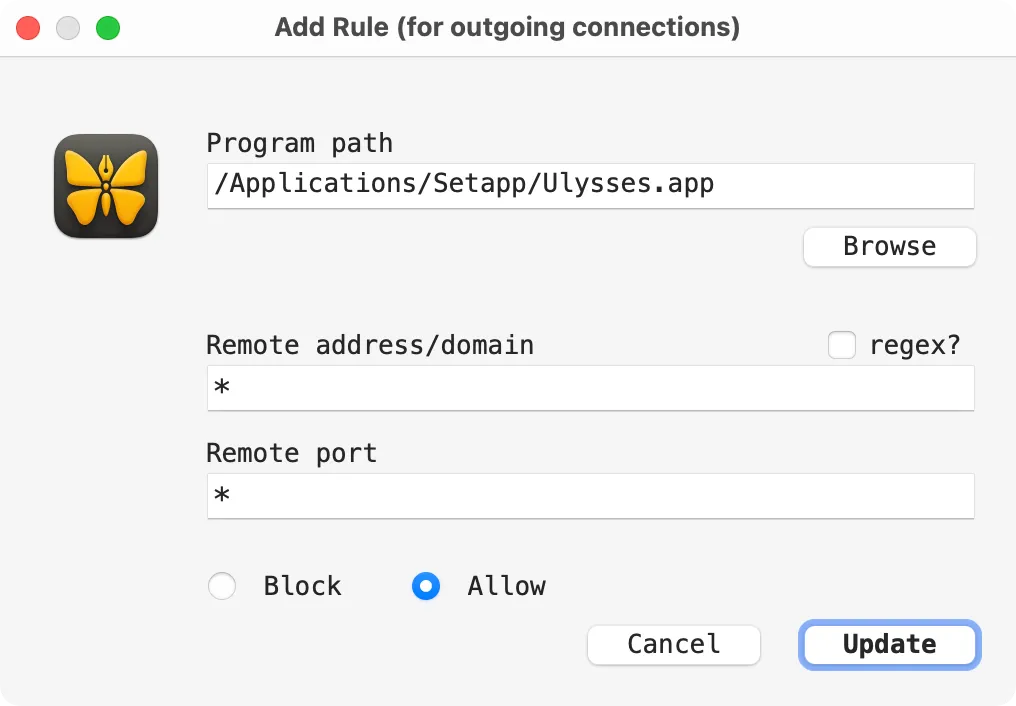 Cửa sổ chỉnh sửa quy tắc chi tiết của LuLu cho phép điều chỉnh quyền truy cập internet của ứng dụng
Cửa sổ chỉnh sửa quy tắc chi tiết của LuLu cho phép điều chỉnh quyền truy cập internet của ứng dụng
Tạo quy tắc riêng của bạn bằng cách sử dụng nút “Thêm Quy tắc” (Add Rule) ở góc dưới bên phải màn hình. Chỉ định ứng dụng của bạn (hoặc sử dụng nút “Duyệt”) và thêm địa chỉ hoặc tên miền để cho phép hoặc chặn. Điều này cho phép bạn thực hiện những việc thông minh như chặn mọi thứ trừ một cổng hoặc miền cụ thể bằng cách tạo hai quy tắc (và ngược lại). Xóa các quy tắc bằng cách nhấp chuột phải vào một ứng dụng hoặc một quy tắc riêng lẻ.
Để có cái nhìn nhanh về các ứng dụng hiện đang sử dụng mạng, LuLu bao gồm một công cụ giám sát mạng có tên NetIQuette. Bạn có thể truy cập công cụ này bằng cách nhấp vào biểu tượng trên thanh menu và chọn “Giám sát Mạng” (Network Monitor). Theo mặc định, các tiến trình của Apple bị ẩn khỏi danh sách này (bạn có thể bật chúng trong menu Cài đặt) để chỉ hiển thị các ứng dụng của bên thứ ba.
Điều này mang lại cho bạn cái nhìn tổng quan nhanh chóng về các ứng dụng đang giao tiếp với máy chủ từ xa (để bạn có thể quay lại LuLu nếu quyết định muốn chặn chúng).
Một Lựa Chọn Mã Nguồn Mở Xuất Sắc Khác Cho Mac
Người dùng Mac thật may mắn khi có một cộng đồng phần mềm mã nguồn mở sôi động để tận dụng. Nếu bạn thích LuLu, hãy khám phá thêm một số ứng dụng Mac mã nguồn mở tốt nhất khác mà bạn nên sử dụng. Những ứng dụng này không chỉ miễn phí mà còn mang lại sự minh bạch và tin cậy cao, góp phần xây dựng một hệ sinh thái phần mềm an toàn và mạnh mẽ hơn cho người dùng.
 Hình ảnh một chiếc MacBook Pro M4 hiện đại, đại diện cho hệ sinh thái Apple và các ứng dụng mã nguồn mở
Hình ảnh một chiếc MacBook Pro M4 hiện đại, đại diện cho hệ sinh thái Apple và các ứng dụng mã nguồn mở
LuLu không chỉ là một công cụ bảo mật, mà còn là minh chứng cho sức mạnh của cộng đồng mã nguồn mở trong việc cung cấp các giải pháp chất lượng cao, giúp người dùng làm chủ thiết bị của mình tốt hơn.
Bạn đã từng sử dụng LuLu hay tường lửa bên thứ ba nào cho máy Mac chưa? Hãy chia sẻ ý kiến và kinh nghiệm của bạn về cách kiểm soát quyền truy cập internet của ứng dụng trong phần bình luận bên dưới nhé!